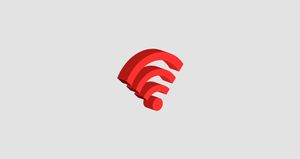- Лучшие инструменты для анализа и оптимизации Wi-Fi сетей
- Xirrus Wi-Fi Inspector
- InSSIDer
- WifiInfoView
- Wifi Analyzer for Android
- NetSurveyor
- WiFi Analyzer и Wi-Fi анализаторы для Windows 7, 10 и Android
- WiFi Analyzer для Android
- Wi-Fi Analyzer для Windows
- InSSIDer
- Network Stumbler
- Wireshark
- Acrylic Wi-Fi Home
- NetSpot WiFi
- Немного теории каналов
- Пять бесплатных программ для сканирования и анализа wifi-сетей
Лучшие инструменты для анализа и оптимизации Wi-Fi сетей
Прежде всего, стоит ответить на следующий вопрос: зачем в принципе нужны инструменты для получения информации о сети Wi-Fi и ее оптимизации? Хотя функции перечисленных ниже программ отличаются друг от друга, все они были созданы для того, чтобы достичь одну и ту же цель – предоставить вам необходимую информацию о доступных сетях Wi-Fi.
Таким образом, вы сможете выбрать ту сеть, которая обеспечит вам оптимальную производительность и максимальную скорость загрузки. Большинство программ, представленных ниже, содержат следующие сведения о сети: уровень сигнала, адреса, каналы. Однако некоторые из них также обладают дополнительными функциями, такими как устранение неполадок в сети и установление нужных вам параметров безопасности.
Программы, о которых пойдет речь, можно использовать для изучения беспроводной сети дома, на работе или в общественных местах. Вы сможете найти те комнаты или места, где вы ловите слабый сигнал Wi-Fi. Кроме того, вы определите помехи при передаче сигнала между беспроводными устройствами, а также установите причины, по которым может падать производительность вашего устройства или роутера.
Некоторые программы также способны выявить мошеннические соединения, крадущие ваш сигнал Wi-Fi. Геймеры смогут пользоваться Интернетом дома на полную мощь. Более того, в общественных местах они будут способны найти самое безопасное доступное Wi-Fi-соединение.
Xirrus Wi-Fi Inspector
Разработанный для обеспечения мониторинга состояния беспроводной сети в режиме реального времени, Wi-Fi Inspector 2.0 доступен для установки на Windows и macOS и поддерживает новейшие стандарты Wi-Fi, включая технологии 802.11 ac Wave 1 и Wave 2. В дополнение к мониторингу в режиме реального времени Xirrus WiFi Inspector может обнаруживать мошеннические точки доступа и работать в качестве ИТ-помощника с простыми в использовании инструментами устранения неполадок.
Стоит также отметить, что Xirrus WiFi Inspector – это бесплатная программа.
InSSIDer
Этот инструмент показывает MAC-адрес каждой беспроводной точки доступа, тип ее шифрования, уровень сигнала и канал. InSSIDer является одной из самых популярных программ для устранения неполадок Wi-Fi. Он доступен для установки на Windows, macOS и Android, но не является бесплатным.
Полная версия (19.99$) поможет вам измерить уровень сигнала и оценить производительность вашей сети Wi-Fi в различных местах. Посмотрите, как стены, лестницы и двери влияют на покрытие вашей беспроводной сети. Insider tip *(*предыдущая версия inSSIDer, которая была бесплатной) все еще доступна для скачивания в Интернете.
WifiInfoView
WifiInfoView сканирует беспроводные сети рядом с вами и показывает подробную информацию о них. Эта информация включает в себя: имя сети (SSID), MAC-адрес, тип уровня PHY (802.11 g или 802.11 n), RSSI, качество сигнала, частоту, номер канала, максимальную скорость, модель роутера и его название.
WifiInfoView также имеет особый режим, когда все обнаруженные беспроводные сети группируются по номеру канала и их максимальной скорости. WifiInfoView является бесплатным инструментом. Он доступен только для установки на Windows.
Wifi Analyzer for Android
Эта программа превращает ваш телефон на базе Android в анализатор сетей Wi-Fi. Wifi Analyzer — это удобный инструмент, который поможет вам подобрать лучшую сеть для вашего беспроводного маршрутизатора. Он показывает все каналы Wi-Fi рядом с вами и помогает вам найти менее переполненный из них.
WiFi Analyzer имеет несколько режимов просмотра полученных данных, таких как график каналов, график времени, рейтинг каналов, список точек доступа и измеритель сигнала. Он также обладает инструментами под названием «Lan neighbors» (предоставляет вам информацию о близлежащих маршрутизаторах) и «OUI lookup» (производит проверку MAC-адреса).
NetSurveyor
NetSurveyor можно использовать для проверки правильности настройки вашей сети, поиска областей с плохим покрытием WLAN, обнаружения помех при передаче сигнала и обнаружения несанкционированных (мошеннических) точек доступа. Данные показываются пользователю с помощью различных графиков и диаграмм. Кроме того, отчеты могут быть сгенерированы в формате PDF.
NetSurveyor является бесплатным инструментом. Кроме того, он также может быть использован в качестве инструмента обучения, чтобы помочь начинающим специалистам понять взаимосвязь между точками доступа, беспроводными сетями и клиентскими станциями. NetSurveyor доступен для установки только на Windows.

Подписывайся на Эксплойт в Telegram, чтобы не пропустить новые компьютерные трюки, хитрости смартфонов и секреты безопасности в интернете.
WiFi Analyzer и Wi-Fi анализаторы для Windows 7, 10 и Android
Привет! Сегодня мой обзор будет посвящен анализаторам Wi-Fi сетей. Не обойдется и без знаменитого WiFi Analyzer. Так что пристегиваем ремни, обзаводимся кружечкой чая и изучаем мою подборку лучших программ в этой сфере. Поехали!
Все программы можно скачать на официальных сайтах. Наш сайт не занимается пиратством!
Предназначений у такого софта много – от просто поиграться в поисках распределения сигнала в квартире и найти скрытые сети, до выявления фишинговых точек и настройки направленных антенн. В общем, кому это нужно, и кто уже здесь – те сами знают, что им необходимо. Моя же задача сделать краткий обзор используемых программ на рынке.
WiFi Analyzer для Android
Весь необходимый функционал прямо под рукой – WiFi Analyzer – самый популярный анализатор сети для смартфонов. Чем-то визуально и функционалом похож на InSSIDer. Все в комплекте – и все сети, и каналы, и мощность. Большего для программ подобного рода не существует. А то что, он сделан для мобильников – так то и лучше, гораздо удобнее замерять сигнал в помещении.
А вот пример работы каналов через нее:
Как видно, лучшие свободные каналы – 12-14. А вот та самая удобная стрелка уровня сигнала – почувствуйте себя охотником за привидениями или сталкером с дозиметром в собственной квартире:
Для Андроидов Play Market просто кишит подобными аналогами, но в людской среде прижилось именно это приложение – и просто и со вкусом.
Wi-Fi Analyzer для Windows
Главный наш представитель статьи для компьютера, но далеко не лучший. WiFi Analyzer для Windows (мобильная версия популярнее). Что можно делать:
- Смотреть за сигналом текущего соединения с полной информацией.
- Все доступные сети на одном графике по каналам, частотам, уровням сигнала.
- Выбор оптимального канала по зашумленности.
InSSIDer
Вот сколько не смотришь обзоров на роутеры, а в основном используют как раз не WiFi Analyzer, а именно этот InSSIDer. Работает и на Windows 7, и на Windows 10. Функций больше, все ясно и понятно. Да и видеообзоров на нее выше крыши. Вот для примера один из них, где можно посмотреть основной функционал и применение:
Network Stumbler
Network Stumbler (или NetStumbler) – простая, но в то же время полноценная программа для проведения анализа беспроводных сетей. Что здесь можно сделать:
- Посмотреть все сети – и видимые и скрытые
- MAC адрес точки доступа
- Имя сети
- Работающий канал
- Текущая скорость работы
- Сила сигнала
Все это в лаконичном и понятном интерфейсе. Программы ниже примерно этого же уровня. Так что дальше буду лишь останавливаться на каких-то особенностях.
Wireshark
Wireshark – это не просто анализатор Wi-Fi. Это лучший анализатор любых сетевых соединения и монитор трафика. По опыту работы с Kali Linux – лучшего средства для прослушки трафика не найти. По этой программе даже снимают отдельные большие обучающие курсы.
Но для тех, кому нужно просто позамерять силу сигнала, этого будет явно с избытком много. Проще скачать предыдущую программку или что-то из списка ниже. Вайршарк все-таки швейцарский нож для профессионалов.
Acrylic Wi-Fi Home
Acrylic – еще один анализатор ВайФай в красивой обертке. За небольшими отличиями есть в бесплатной и платной версии. Бонусом к предыдущим функциям – базовый анализ паролей сети и WPS ключей с попыткой получения доступа. Такой себе начальный инструмент проверки безопасности. В остальном – то же самое.
NetSpot WiFi
NetSpot WiFi, в отличие от предыдущих, имеет оригинальную графическую обертку с интересным функционалом. Кроме обычного мониторинга сетей, эта программа позволяет делать замеры уровня сигнала в разных точках и выводить их на карту – полное создание тепловых карт. Это можно посмотреть и на картинке выше, это можно увидеть и в следующем видео (на русском языке таких нет, но все понятно и без этого):
Немного теории каналов
Wi-Fi сети в свое выделенном диапазоне поделены на каналы, чтобы можно было задействовать больше сетей в одном диапазоне. Но внутри эти каналы все равно частично пересекаются и создают друг на друга небольшие помехи, что при загруженности пространства может создать даже некоторые перебои сети.
К тому же некоторые страны разрешают работать только с определенными каналами, да и операционные системы вводят свои ограничения. Например, Windows 7 видит 12 каналов, а Windows 10, уже все существующие 13.
Программы для анализа как раз позволяют просмотреть все доступные сети в вашем окружении, увидеть их общее влияние и подобрать для себя лучший канал, позволяющий обеспечить лучшее соединение и интернет. А уже установить его можно в настройках любого роутера, где обычно стоит канал Auto.
Вот и все! Надеюсь, эта статья помогла вам проанализировать каналы и сеть в своем доме. Выбор очень широкий, так что должно подойти каждому. Если что – обязательно спрашивайте в комментариях к этой статье. Ваш Wi-Fi Гид.
Пять бесплатных программ для сканирования и анализа wifi-сетей
Протестировать беспроводные сети можно с помощью профессиональных коммерческих разработок, созданных для разных операционных систем. Наряду с ними предлагаются бесплатные варианты, некоторые из них являются официальными простыми версиями платных приложений. Основные задачи данных программ – диагностика wi-fi сетей и обнаружение свободных каналов.
Acrylic WiFi Home для Windows
Разработка принадлежит Tarlogic Security. Это бесплатная версия коммерческой программы. Дает возможность детально изучить беспроводное окружение с помощью подробной инфографики. Показывает сети протоколов 802.11 a/b/g/n/ac, несанкционированные точки доступа с подключениями, wifi каналы с частотами 2,4 и 5 ГГц, строит графики сигналов по уровню и мощности. Встроенные плагины предоставляют информацию о типе защиты сетей и подключенных к ним устройствах, дают возможность получить список паролей, установленных фирмой-производителем по умолчанию.
Как пользоваться wi-fi сканером Acrylic WiFi Home, как происходит анализ? Пользовательский интерфейс простой и удобный. Содержит список идентификаторов сетей, уровни принимаемых сигналов, MAC-адреса устройств, названия их производителей и моделей. При обнаружении данных о скрытых сетях показывает их идентификаторы. Производит инвентаризацию беспроводных сетей с назначением имен идентификаторам и клиентам. В бесплатной версии данная функция количественно ограничена.
Отображение параметров на экране настраивается, есть возможность использования краткого и расширенного режима. Существенным недостатком бесплатной версии является неудобство сохранения данных. Можно скопировать только одну строку в буфер и вставить в документ.
Acrylic WiFi Home оптимален для простой диагностики беспроводных сетей.
AirScout Live для Android
Сканер AirScout Live создан компанией Greenlee. Преобразует смартфон в анализатор сети. Коммерческая версия продукта работает в семи режимах. Бесплатная версия – в четырех из них. При этом платная версия поддерживает, помимо Android, операционные системы Windows и iOS.
Приложение показывает точки доступа с уровнями сигналов, протоколами безопасности и аппаратными ресурсами. Определяет более свободный канал, измеряет мощность сигнала, показывает места с неудовлетворительным уровнем сигнала.
Анализирует параметры использования каналов в частотах 2,4 и 5 ГГц, устанавливает причины помех. Помогает при выборе места для точки доступа. Скриншоты сетей сохраняются на локальном диске или выгружаются в облако.
Интуитивный интерфейс пользователя отличается простотой, не требует дополнительных инструкций. Основное преимущество – портативность и высокая скорость работы. Подходит для домашней или небольшой офисной сети.
Cain & Abel для Windows
Многофункциональное решение. Восстанавливает и взламывает пароли, перехватывает и анализирует сетевой трафик, в том числе беспроводной. Имеет сходные черты с Acrylic WiFi Home в захвате и обработке сетевого трафика. Оснащен интерфейсом устаревшего образца с иконками наверху для запуска утилит и оконными вкладками для функций.
Сетевой трафик открывает вкладка Wireless. Тут показываются идентификаторы SSID, характеристики сигналов, список подключенных клиентов и детальная информация о них. Помимо этого отображает количество пакетов, векторов инициализации протокола безопасности и запросов ARP. Скрытые идентификаторы отражаются в графическом виде. Большая часть данных сохраняется и экспортируется в текстовый файл.
Основным недостатком является отсутствие выдачи информации в виде наглядных графиков, невозможность обнаружения точек доступа протокола 802.11ac, определения более широких каналов.
Подходит для системного администратора продвинутого уровня, так как позволяет восстанавливать пароли, потерянные учетные данные, анализировать данные VoIP в сети, отслеживать маршрутизацию пакетов.
Homedale для Windows и macOS
Эта утилита с интерфейсом командной строки не требует установки. Показывает базовую информацию о WiFi-сетях и сигналах, поддерживает геолокацию. Диалоговое окно имеет вкладки «Адаптеры» (список сетевых адаптеров с IP-шлюзами и MAC-адресами), «Точки доступа» (скорость передачи данных, номера используемых каналов, возможность сохранения и экспорта заметок для сетевых интерфейсов), «График сигнала точки доступа» (отрицательные значения уровня сигнала в дБм) и «Частота использования» (зависимость частоты от уровня сигнала).
LizardSystems WiFi Scanner для Windows
LizardSystems предоставляет для личного использования коммерческую версию своего продукта абсолютно бесплатно. Отличается превосходным функционалом для анализа и сохранения данных в отчеты.
Интерфейс приложения простой и понятный. Вкладки содержат данные о сетевых интерфейсах с подключенными клиентами и спецификациями протокола 802.11, о текущем беспроводном подключении с графиками и статистикой для пакетов.
Подробные отчеты можно экспортировать в текстовый файл. Вывод данных настраивается с помощью фильтров.
Как пользоваться программой Inssider (диагностика wi-fi сети)
Приложение Inssider анализирует беспроводные сети и загруженность каналов. Среди показываемых характеристик – сила сигнала, скорость сети, идентификатор, защита WiFi-сети, MAC-адреса точек доступа, производители устройств и другое. Поддерживает беспроводные сети с частотами 2,4 и 5 ГГц.
Для использования данной программы понадобится компьютер с адаптером WiFi. Скачиваем и устанавливаем с официального сайта версию приложения для своей операционной системы. Поддерживается Windows и Android. В случае необходимости установки пакета NET Framework об этом известит диалоговое окно при установке.
Название сетевого адаптера располагается в верхней части окна. Начать или прервать сканирование можно, нажав кнопку Stop/Start. Фильтрация настраивается в специальной области, можно добавить поля или исключить их. Таким образом можно фильтровать по производителям, диапазонам частот, каналам, типам сети, степени защиты,
Данные выводятся в виде информационной и графической таблицы. Ненужные столбцы можно отключить. Кроме того, есть временной график движения и пересечения радиоволн. При плохом сигнале можно изменить номер канала в WiFi маршрутизаторе, зайдя в настройки беспроводной сети.
WiFi Analyzer для Windows и Android – как пользоваться?
Во время работы беспроводной сети возможно уменьшение скорости, помехи на линии, временное отсутствие сигнала. Использование WiFi аналайзера поможет улучшить работу сети. Приложение проанализирует причины торможения, отыщет канал связи без помех. Скачать его можно в Google Play для Android и официальном сайте Microsoft для Windows.
После установки программы на смартфон в диалоговом окне появятся две вкладки с инфографикой. На первой отображается шкала качества подачи сигнала по каналам. Вторая вкладка даст информацию о загрузке каналов. Для удобства пользователя каналы обозначены разными цветами. Нужные настройки можно произвести, нажав на иконку в правом верхнем углу окна.
Преимущества программы следующие:
- чувствительность: WiFi Analyzer ловит даже самый слабый сигнал
- экономия ресурсов: в пассивном режиме не занимает места
- датчик силы сигнала в привычном виде спидометра
- наличие звукового сопровождения
- доступность, возможность бесплатного использования
- дает рекомендации по решению проблем
- выявляет наличие нелегальных устройств и сетевых уязвимостей
В случае установки WiFi Analyzer на ПК необходима версия Windows 10. Интерфейс и возможности программы подобны описанным выше.
Как просканировать сеть wi-fi и определить наиболее свободный канал?
Для выполнения этих задач существуют специальные программы-аналайзеры, некоторые из них распространяются бесплатно. Именно им посвящена данная статья. Скачиваем какой-либо анализатор wi-fi сетей — выбираем самый быстрый и высокочастотный канал.
Как вариант, можно скачать программу для WiFiLyzer. Приложение обладает привычным функционалом для анализа трафика, отличается тонкой настройкой точек доступа и различными способами отображения данных – в виде таблиц, графиков, осциллограмм, списков с богатой цветовой палитрой.
Как изменить автоматический выбор канала на роутере D-Link?
Для того чтобы зайти в настройки роутера, наберите в адресной строке браузера 192.168.0.1. По умолчанию пароль admin, имя пользователя admin. На вкладке Wi-Fi в поле Регион выбираем страну проживания, в поле Канал останавливаем свой выбор на канале с наилучшим сигналом, нажимаем Применить.
Устаревшие программы мониторинга
Это программы, не совместимые с современными операционными системами либо не поддерживающие Wi-Fi стандарты IEEE 802.11n/ac, с устаревшим интерфейсом.
В качестве примера можно привести Network Stumbler, анализатор для
Windows. Поддерживает стандарты 802.11 a/b/g, частотный диапазон 2.4, не поддерживает 5 ГГц. Совместим с ОС Windows до версии XP включительно.
Wireless Network Watcher – стандартный аналайзер беспроводной сети с возможностью экспорта данных в html. Устаревшим назван по причине необходимости подключения к сети для ее анализа.